今日の多忙な時代において、YouTube は Google が所有する無料のエンターテイメント プラットフォームで、あらゆるトピックに関連する動画を提供しています。 YouTube には非常に多くの動画があるため、Youtube の検索バーで完璧な動画を見つけるのは難しい場合があります。 したがって、最もホットなトピックを検索する方法と、YouTube がビデオをランク付けする方法を知りたい場合は、読み続けてください。
YouTube での検索はどのように機能しますか?
Wyzowl の統計によると、毎分約 2,500 の新しいビデオが YouTube にアップロードされ、毎日約 360 万のビデオが作成されています。これは非常に多くのビデオです。したがって、YouTube の基本的な問題は、これらのビデオをどのようにランク付けするかということです。そのために、 YouTube には独自の検索エンジンアルゴリズムがあります。
そのため、新しいユーザーが YouTube を開いて検索バーに「フランスで訪れるべきベスト 10 の場所」などの文字を入力すると、YouTube 検索エンジンのアルゴリズムが主要カテゴリである旅行を検出します。 次に、タイトルにフランスが含まれる関連ビデオをすべて開きます。
YouTube がどのようにビデオを分類し、ランク付けしているかを正確に知っている人は誰もいないことに注意することが重要です。 しかし、クローゼットのアイデアは、次のパラメータに基づいてすべてのビデオを判断するというものです。
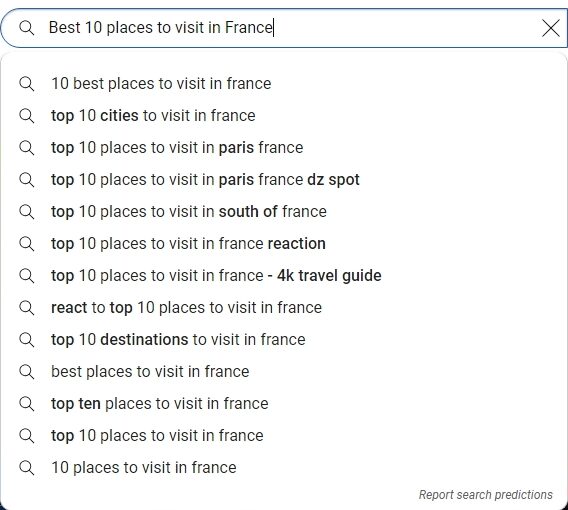
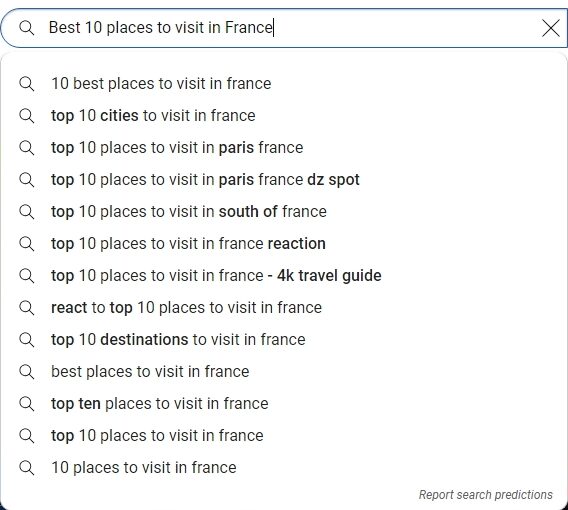
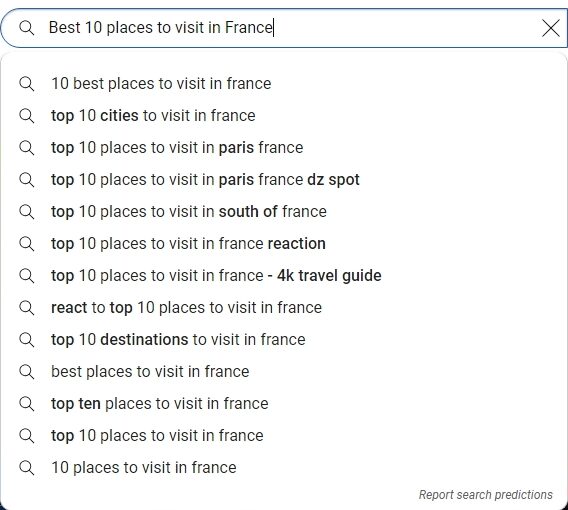
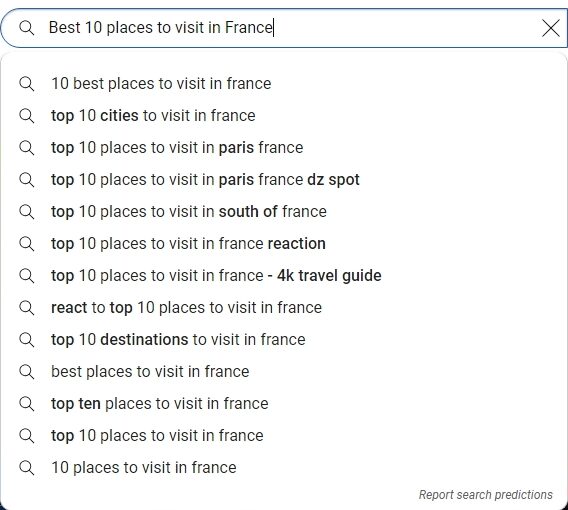
- カテゴリ別に並べ替える: 動画をアップロードすると、YouTube はそのタイトル、説明、キーワードを読み取り、特定のカテゴリに分類します。 たとえば、「フランスで訪れるべき最高の場所」に関する動画をアップロードすると、YouTube はその動画を「旅行」カテゴリに追加します。 さらに、「フランス/ベストプレイス」などの別のサブカテゴリとも整理されます。
- エンゲージメントによるランク: 視聴回数と保持評価(ユーザーが動画に滞在する時間) が増えるほど、YouTube はこの動画を新しい視聴者に表示し、関連する検索ユーザーでのランキングが高くなります。 さらに、コメント、共有、「ヘルプね!」は、YouTube カテゴリの動画ランキングにも役立ちます。
YouTube の検索バーの候補をオフにするにはどうすればよいですか?
YouTube で何かを検索すると、バーの下にリストが開き、多くの候補が表示されます。これらの候補タイトルには、これまでに検索された有名なキーワードか、過去のタイトルが含まれています。
したがって、以前にどの動画を視聴したかを誰にも推測されたくない場合は、次の方法で YouTube 検索バーの候補をオフにすることができます。
ステップ1 開ける YouTube、プロフィールアイコン(右下)をクリックします。次に、設定アイコン (右上隅) をクリックします。
ステップ2 設定メニューで、「すべての履歴を管理」オプションが見つかるまで下にスクロールします。それをクリックします。
ステップ3 最後に、次のメニューで「保存」をクリックします。 YouTubeの歴史」をクリックすると、新しいページが開きます > そこをクリックするだけです「オフにします。
検索バーの YouTube 検索トレンドは何ですか?
YouTube の検索トレンドは、視聴者が興味をそそられるさまざまなトピックであり、現在検索バーで最もよく検索されています。
これらの検索傾向は、現在世界中で最も話題になっているニュースを示しています。 地域が異なれば、傾向検索も異なることに注意することが重要です。 しかし、一部のニュースは、どの国のどのユーザーにとっても No.1 になるほど重要です。 2021年、「エバーグリーン」と呼ばれる船がスエズ運河に衝突し、6日間にわたり貿易ルートを遮断した。
YouTube は、次の要素を考慮して、検索バーに検索トレンドを表示しました。
- ビデオの年齢。
- そのビデオの再生回数。
- ビデオビューを生成する速度 (つまり、温度)。
- そのビデオの再生回数がどこから来ているか (YouTube の外側の含む)。
- そのチャンネルからアップロードされた他の最近の動画と比較した動画のパフォーマンス。
YouTube はこれらの要素を組み合わせて、世界中で何が起こっているかを紹介するビデオのリストを作成します。 このリストは検索バーに表示されるため、ほとんどの人が最新の問題を把握できるようになります。
YouTube の検索トレンドが重要なのはなぜですか?
YouTube の検索トレンドは、YouTuber と YouTube 視聴者の両方にとって重要です。その理由は次のとおりです。
- YouTuber 向け: YouTube 検索トレンドヘルプYouTuber は、視聴者が現在どのトピックに興味を持っているかを理解しています。したがって、それらのトピックに関する動画を作成して、最大の視聴回数を達成することができます。 このように、YouTuber は人気のトピックに関するコンテンツを企画することで新たな視聴者を獲得し、購読するの増加につながります。
- YouTube 視聴者向け: YouTube 検索ヘルプは、視聴者が最も話題のトピックに常にアクセスできるようにします。
YouTube 検索バーを使いこなす: 検索のコツ
誰もが YouTube の検索バーを使用して検索します。 しかし、より短い時間で望ましい結果が得られ、より良い動画を見つけられる人もいます。 したがって、YouTube 検索は誰もが学ぶべき技術です。 より正確で評価検索結果を得るために覚えておくべきいくつかのトリックを次に示します。
- 必要な内容を正確に検索するには、最も重要なキーワードを引用符 (" ") で囲みます。 たとえば、「YouTube チャンネルを作成するにはどうすればよいですか」。
- 検索に含めたくないキーワードを除外するには、マイナス記号を使用します。 たとえば、「ブラウニーのレシピ – チョコレート」などです。
- より正確な評価結果を得るには、トピックにより関連性の高いキーワードで検索してください。
- タイトルと説明でビデオを検索します。 ビデオの説明に含まれる単語を覚えている場合は、検索バーにその単語を入力すると、探している内容が正確に表示されます。
- 検索バーにトピックを入力するときに単語を忘れた場合は、ワイルドカード (*) を使用して、YouTube によってその場所に単語が自動的にフィットします。 たとえば、「ケーキの作り方」と入力すると、「ケーキを焼く方法」または「ケーキをデコ評価方法」が検索結果として返されます。
- 検索と同じ動画を投稿するチャンネル名がわかっている場合は、そのチャンネル名を検索クエリに指定します。 例えば、『こどものまなび:びっくりたまごでまなぶChuchu TV』。
- 曲名を忘れた場合は、その曲の覚えている歌詞で検索できます。
お子様の安全を探す様子を監視します




現在、YouTube ビデオは、学生が教育目的で最も一般的かつ迅速に使用できる方法です。 ただし、これらの方法には次のような多くの欠点もあり、考慮する必要があります。
- 気を散らすもの: 学習目的で YouTube を使用している場合、生徒はそこで利用可能な他のコンテンツが原因で気が散る可能性があります。 また、ビデオ中に流れる広告は研究から注意をそらします。
- データの正確性: YouTuber が教育目的でビデオに表示するコンテンツは、そのデータの有効性を定義するものではありません。 なぜなら、彼らはそのデータをどこから取得したのかについては一切言及していないからです。
- データの調整の欠如: ビデオに調整されたデータが欠けている場合、生徒はカリキュラムに従ってデータを調整する必要があります。 このため、YouTube 動画から学習するのは時間がかかる作業になります。
- 生徒との対話の欠如: このタイプの学習は受動的な方法であるため、生徒が YouTube で探している問題を理解するのに役立つ可能ヘルプがある講師や他の生徒との対話が減少します。
YouTube Kids は 100% 安全ですか?
YouTube キッズ は子供向けに特別に設計された学習およびエンターテイメント プラットフォームで、2015 年 2 月 23 日に Google Play ストアでリリースされました。
このアプリには多くの制限がありますが、制限を超えると不適切なコンテンツがお子様の画面に表示されるため、100% 安全というわけではありません。
ただし、このアプリには、保護者がお子様の安全を守るために考慮できる機能が数多くあります。 その機能の 1 つは「承認されたコンテンツのみ」で、保護者はこれを使用して子供に最も安全なコンテンツのみを表示させることができます。 このアプリは同様のアプリよりもはるかに優れていますが、子供にとって100%安全にするためにはいくつかの改善が必要です。
YouTube 検索バーを使用した子供の安全のための保護者向けソリューション
YouTube には、暴力、大人、政治など、子供たちにふさわしくない動画が何十億本も存在します。そのため、子供たちを厳しく監視することが非常に必要です。 そして、強力なツールを利用することでそれを実現できます。 ペアレントコントロールアプリ FlashGet キッズのような。 以下の方法で設定できます。
ステップ1 Google Play ストアからアプリをダウンロードします。
ステップ2 メールアドレスでサインアップ/ログインします。
ステップ3 ログイン後、リンクのあるページに移動し、リンクをコピーし、そのリンクを使用してお子様の携帯電話にアプリを追加します。




ステップ4 両方のデバイスが接続されると、YouTube 検索バーのアクティビティなどのお子様のアクティビティを携帯電話で監視できるようになります。
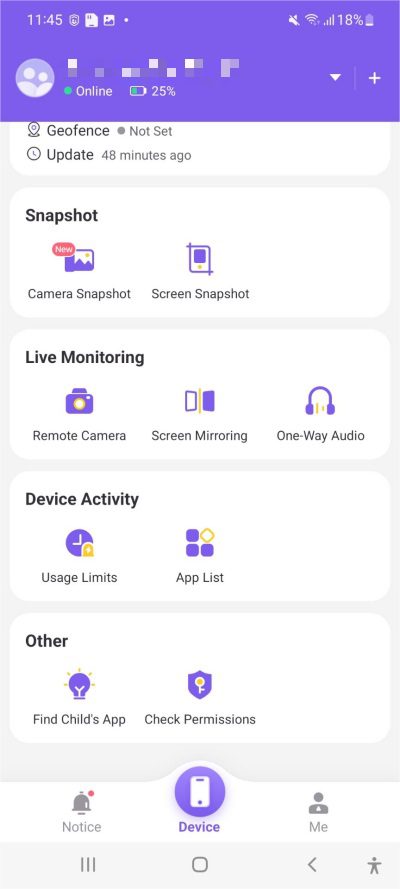
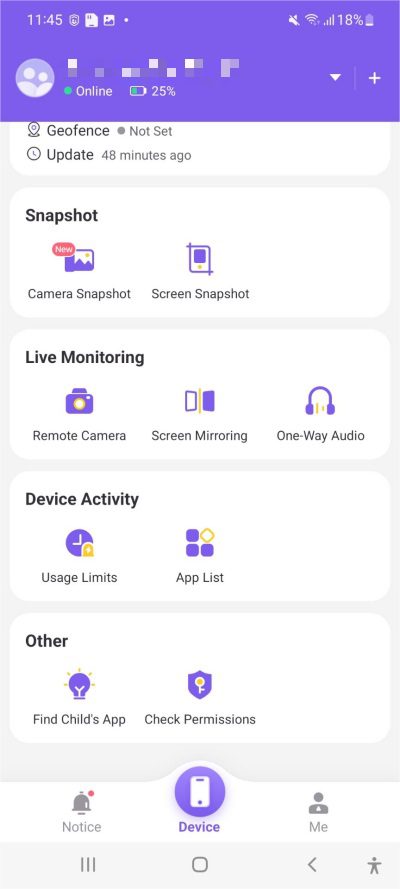
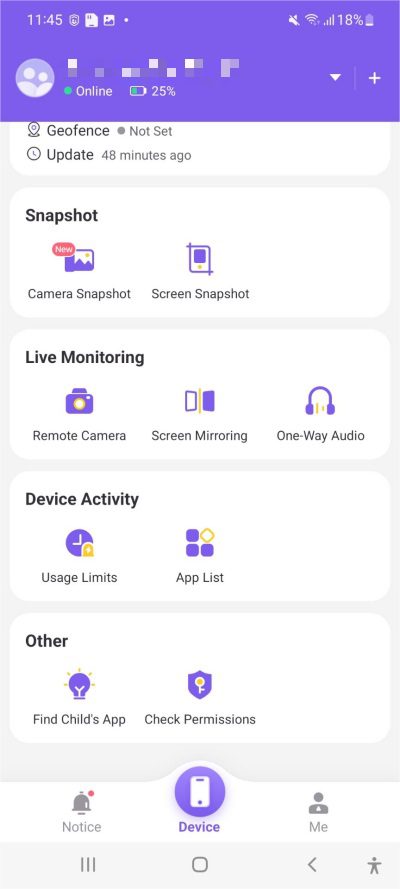
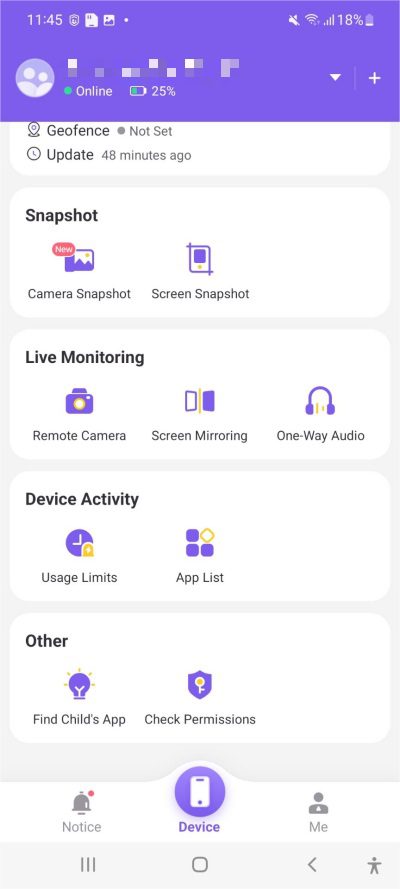
ステップ5 にログインしてください FlashGet キッズ アカウントにアクセスして、監視セクションに移動し、お子様が YouTube 検索バーで検索した内容や行った内容を確認します。
FlashGet kids を使用すると、次のような他の機能を使用して、他の潜在的なリスクを検出することもできます。
- 警告: お子様の YouTube 検索に関連する潜在的なリスクをリアルタイムで検出できます。 子供が不適切なコンテンツにアクセスしたときに警告を受け取ります。
- 通知: この機能を使用すると、YouTube の通知も含め、お子様の携帯電話にあるすべての通知あなたの携帯電話に届きます。 したがって、お子様がチャンネルなどを気に入ったときはいつでも、 YouTubeビデオ アラートを設定すると、すぐに通知が届きます。
- 使用制限: FlashGet Kids のヘルプを使用すると、YouTube を含むすべてのアプリのお子様の使用時間に制限を設定できます。
- 通知履歴: YouTube でのお子様の検索履歴を確認し、お子様のデバイスから不適切なチャンネルをブロックできます。
- キーワード検出: 特定のキーワードまたは Web サイトに対してアラートを設定できます。 また、特定の種類のコンテンツへのお子様のアクセスを制限することもできます。
よくある質問
YouTube の全画面から検索バーを削除するにはどうすればよいですか?
検索バー (灰色のバー) を削除するには、ビデオの視聴中に表示オプションに移動し、「ツールバーを常に全画面で表示する」オプションのチェックを外します。 最終的に、灰色のバーが画面から消えます。
YouTubeの検索設定を変更するにはどうすればよいですか?
YouTube の検索設定変更するには、次の手順に従います。
- 検索バーをタップします。
- 検索クエリを入力します。
- 右側で「その他」をタップしてから「フィルター」をタップします。
- アップロード期間、日付、字幕など、好みの検索フィルターを選択します。
- フィルターを変更するには、このプロセスを繰り返します。
検索バーに移動するショートカットはありますか?
はい、YouTube 検索ボックスに移動するショートカットは、ビデオの視聴中にすぐに「/」キーを押すことです。

